Как удалить пандора тв с компьютера
Всем современным пользователям известна ситуация, когда после установки одной утилиты в системе и в браузере появляется ещё несколько совершенно ненужных приложений, от которых ещё и непросто избавиться. Одним из таких приложений является Pandora TV. В данной статье разберёмся с тем, что это за программа и как её удалить. Давайте же начнём. Поехали!
Pandora TV попадает в систему во время установки некоторых бесплатных утилит. Обязательно обращайте внимание на раздел «Дополнительные модули» (может быть и другое название), так как там можно снять галочки с тех самых ненужных программ, которые устанавливаются по умолчанию вместе с основной. Pandora Service становится причиной постоянного появления рекламных баннеров в браузере, что очень мешает при работе с компьютером.
Существует несколько способов убрать Pandora Service из системы. Сделать это можно при помощи сторонних программ либо вручную.
Если ваше антивирусное ПО не справилось, скачайте Stronghold AntiMalware. Данная утилита сама удалит ненужное программное обеспечение, произведёт чистку реестра и вернёт браузер к нормальному виду.
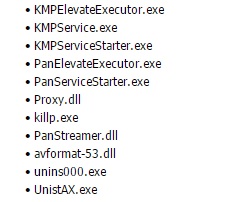
Обратите внимание, что некоторые файлы системы могут иметь такие же названия, при этом быть необходимыми для корректной работы Windows. Если вы не совсем понимаете, ЧТО вы удаляете, лучше воспользуйтесь специальной утилитой.
Также вы можете попробовать деинсталлировать Pandora TV через список программ в Панели управления. Однако, приложение может начать защищать себя от удаления, в результате вы получите ошибку, что у вас недостаточно прав для деинсталляции.
Pandora Service нередко инсталлирует в браузеры специальные расширения. Чтобы избавиться от них, воспользуйтесь утилитами SpyHunter либо Stronghold AntiMalware. Но можно всё сделать самостоятельно без эксплуатации сторонних средств.
Давайте рассмотрим, как удалить Pandora TV из Internet Explorer. Открыв браузер, щёлкните по специальной иконке параметров справа вверху. В появившемся списке нажмите «Настроить надстройки». Затем перейдите на вкладку «Панели инструментов и расширения». Выберите из перечня ненужные дополнения и щёлкните по кнопке «Отключить».
Аналогичные действия выполняются и для других веб-обозревателей (Google Chrome, Mozilla Firefox, Opera). Разница лишь в том, как перейти к окну расширений конкретного браузера. В Chrome это можно сделать очень быстро, прописав в адресной строке «chrome://extensions/». Для Mozilla введите «about:addons». Попав в окно аддонов, отключите их аналогично тому, как было описано в случае с Internet Explorer.
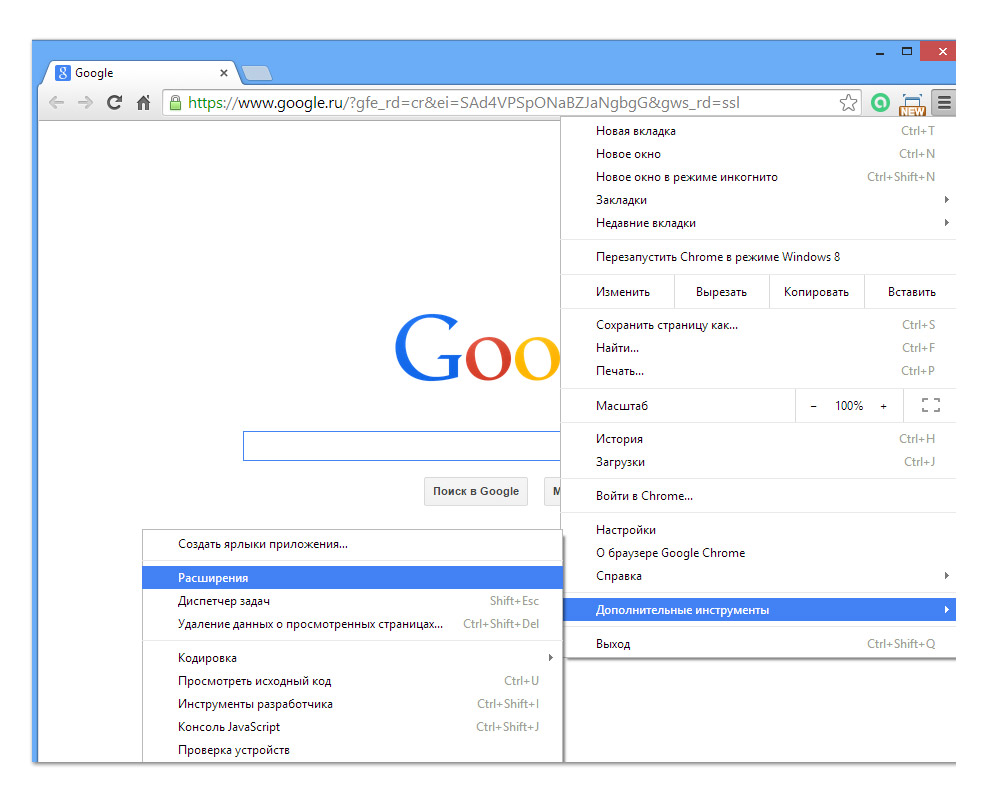
После того как выполните все вышеописанные действия, вы, наконец, избавитесь от надоедливой Pandora TV и сможете спокойно работать с ПК, не отвлекаясь на всплывающую рекламу. Пишите в комментариях, помогла ли вам статья решить возникшую проблему, и задавайте интересующие вопросы по теме.

PandoraTV копирует свои файл(ы) на ваш жёсткий диск. Типичное имя файла pandoraservice.exe. Потом он создаёт ключ автозагрузки в реестре с именем PandoraTV и значением pandoraservice.exe. Вы также можете найти его в списке процессов с именем pandoraservice.exe или PandoraTV.
Если у вас есть дополнительные вопросы касательно PandoraTV, пожалуйста, заполните эту форму и мы вскоре свяжемся с вами.
Скачайте эту программу и удалите PandoraTV and pandoraservice.exe (закачка начнется автоматически):
* SpyHunter был разработан американской компанией EnigmaSoftware и способен удалить удалить PandoraTV в автоматическом режиме. Программа тестировалась на Windows XP, Windows Vista, Windows 7 и Windows 8.
Функции

Удаляет все файлы, созданные PandoraTV.

Удаляет все записи реестра, созданные PandoraTV.

Программа способна защищать файлы и настройки от вредоносного кода.

Удаление гарантированно - если не справился SpyHunter предоставляется бесплатная поддержка.

Антивирусная поддержка в режиме 24/7 входит в комплект поставки.
Скачайте утилиту для удаления PandoraTV от российской компании Security Stronghold
Функции

Удаляет все файлы, созданные PandoraTV.

Удаляет все записи реестра, созданные PandoraTV.

Иммунизирует систему.

Удаление гарантированно - если Утилита не справилась предоставляется бесплатная поддержка.

Антивирусная поддержка в режиме 24/7 через систему GoToAssist входит в комплект поставки.
Наша служба поддержки готова решить вашу проблему с PandoraTV и удалить PandoraTV прямо сейчас!
Оставьте подробное описание вашей проблемы с PandoraTV в разделе Техническая поддержка. Наша служба поддержки свяжется с вами и предоставит вам пошаговое решение проблемы с PandoraTV. Пожалуйста, опишите вашу проблему как можно точнее. Это поможет нам предоставит вам наиболее эффективный метод удаления PandoraTV.
Как удалить PandoraTV вручную
Эта проблема может быть решена вручную, путём удаления ключей реестра и файлов связанных с PandoraTV, удалением его из списка автозагрузки и де-регистрацией всех связанных DLL файлов. Кроме того, отсутствующие DLL файлы должны быть восстановлены из дистрибутива ОС если они были повреждены PandoraTV.
Чтобы избавиться от PandoraTV, вам необходимо:
1. Завершить следующие процессы и удалить соответствующие файлы:
- KMPElevateExecutor.exe
- KMPService.exe
- KMPServiceStarter.exe
- PanElevateExecutor.exe
- PanServiceStarter.exe
- Proxy.dll - MINI PROXY
- PanStreamer.dll
- avformat-53.dll
- killp.exe
- unins000.exe
- UnistAX.exe
Предупреждение: вам необходимо удалить только файлы, контольные суммы которых, находятся в списке вредоносных. В вашей системе могут быть нужные файлы с такими же именами. Мы рекомендуем использовать Утилиту для удаления PandoraTV для безопасного решения проблемы.
2. Удалите следующие папки:
3. Удалите следующие ключи и\или значения ключей реестра:
Предупреждение: Если указаны значения ключей реестра, вы должны удалить только указанные значения и оставить сами ключи нетронутыми. Мы рекомендуем использовать Утилиту для удаления PandoraTV для безопасного решения проблемы.
Как предотвратить заражение рекламным ПО? Мы рекомендуем использовать Adguard:
4. Сбросить настройки браузеров
PandoraTV иногда может влиять на настройки вашего браузера, например подменять поиск и домашнюю страницу. Мы рекомендуем вам использовать бесплатную функцию "Сбросить настройки браузеров" в "Инструментах" в программе Spyhunter Remediation Tool для сброса настроек всех браузеров разом. Учтите, что перед этим вам надо удалить все файлы, папки и ключи реестра принадлежащие PandoraTV. Для сброса настроек браузеров вручную используйте данную инструкцию:
Для Internet Explorer
Если вы используете Windows XP, кликните Пуск, и Открыть. Введите следующее в поле Открыть без кавычек и нажмите Enter: "inetcpl.cpl".
Если вы используете Windows 7 или Windows Vista, кликните Пуск. Введите следующее в поле Искать без кавычек и нажмите Enter: "inetcpl.cpl".
Выберите вкладку Дополнительно
Под Сброс параметров браузера Internet Explorer, кликните Сброс. И нажмите Сброс ещё раз в открывшемся окне.
Выберите галочку Удалить личные настройки для удаления истории, восстановления поиска и домашней страницы.
После того как Internet Explorer завершит сброс, кликните Закрыть в диалоговом окне.
Предупреждение: В случае если это не сработает используйте бесплатную опцию Сбросить настройки браузеров в Инструменты в программе Spyhunter Remediation Tool.
Для Google Chrome
Найдите папку установки Google Chrome по адресу: C:\Users\"имя пользователя"\AppData\Local\Google\Chrome\Application\User Data.
В папке User Data, найдите файл Default и переименуйте его в DefaultBackup.
Запустите Google Chrome и будет создан новый файл Default.
Настройки Google Chrome сброшены
Предупреждение: В случае если это не сработает используйте бесплатную опцию Сбросить настройки браузеров в Инструменты в программе Spyhunter Remediation Tool.
Для Mozilla Firefox
В меню выберите Помощь > Информация для решения проблем.
Кликните кнопку Сбросить Firefox.
После того, как Firefox завершит, он покажет окно и создаст папку на рабочем столе. Нажмите Завершить.
Предупреждение: Так вы потеряте выши пароли! Рекомендуем использовать бесплатную опцию Сбросить настройки браузеров в Инструменты в программе Spyhunter Remediation Tool.

устанавливается на ваш компьютер вместе с бесплатными программами. Этот способ можно назвать "пакетная установка". Бесплатные программы предлагают вам установить дополнительные модули (Pandora Service). Если вы не отклоните предложение установка начнется в фоне. Pandora Service копирует свои файлы на компьютер. Обычно это файл pandoraservice.exe. Иногда создается ключ автозагрузки с именем Pandora Service и значением pandoraservice.exe. Вы также сможете найти угрозу в списке процессов с именем pandoraservice.exe или Pandora Service. также создается папка с названием Pandora Service в папках C:\Program Files\ или C:\ProgramData. После установки Pandora Service начинает показывать реламные баннеры и всплывающую рекламу в браузерах. рекомендуется немедленно удалить Pandora Service. Если у вас есть дополнительные вопросы о Pandora Service, пожалуйста, укажите ниже. Вы можете использовать программы для удаления Pandora Service из ваших браузеров ниже.
Скачайте утилиту для удаления
Скачайте эту продвинутую утилиту для удаления Pandora Service и pandoraservice.exe (загрузка начнется немедленно):
* Утилита для удаления был разработан компанией EnigmaSoftware и может удалить Pandora Service автоматически. Протестирован нами на Windows XP, Windows Vista, Windows 7, Windows 8 и Windows 10. Триальная версия Wipersoft предоставляет функцию обнаружения угрозы Pandora Service бесплатно.
Функции утилиты для удаления
- Удаляет файлы созданные Pandora Service.
- Удаляет ключи реестра созданные Pandora Service.
- Активируйте активную защиту для предотвращения заражения.
- Решите побочные проблемы с браузерами (реклама, перенаправления).
- Удаление гарантировано - если Wipersoft не справляется обратитесь за бесплатной поддержкой.
- Тех. поддержка в режиме 24/7 включена в предложение.
Скачайте Spyhunter Remediation Tool от Enigma Software
Скачайте антивирусные сканер способный удалить Pandora Service и pandoraservice.exe (загрузка начнется немедленно):
Функции Spyhunter Remediation Tool
- Удаляет файлы созданные Pandora Service.
- Удаляет ключи реестра созданные Pandora Service.
- Устраняет браузерные проблемы.
- "Утилита для удаления тулбаров" поможет избавиться от нежелательных дополнений.
- Удаление гарантировано - если Spyhunter Remediation Tool не справляется обратитесь за бесплатной поддержкой.
- Тех. поддержка в режиме 24/7 включена в предложение.
We noticed that you are on smartphone or tablet now, but you need this solution on your PC. Enter your email below and we’ll automatically send you an email with the downloading link for Pandora Service Removal Tool, so you can use it when you are back to your PC.
Наша служба тех. поддержки удалит Pandora Service прямо сейчас!
Обратитесь в нашу службу технической поддержки с проблемой связанной с Pandora Service. Опишите все обстоятельства заражения Pandora Service и его последствия. Команда предоставит вам варианты решения этой проблемы бесплатно в течении нескольких часов. Описание угрозы и инструкции по удалению предоставлены аналитическим отделом компании Security Stronghold.Здесь вы можете перейти к:
Как удалить Pandora Service вручную
Проблема может быть решена вручную путем удаления файлов, папок и ключей реестра принадлежащих угрозе Pandora Service. Поврежденные Pandora Service системные файлы и компоненты могут быть восстановлены при наличии установочного пакета вашей операционной системы.
Чтобы избавиться от Pandora Service, необходимо:
1. Остановить следующие процессы и удалить соответствующие файлы:
- KMPElevateExecutor.exe
- KMPService.exe
- KMPServiceStarter.exe
- PanElevateExecutor.exe
- PanServiceStarter.exe
- Proxy.dll
- killp.exe
- PanStreamer.dll
- avformat-53.dll
- unins000.exe
- UnistAX.exe
Предупреждение: нужно удалить только файлы с именами и путями указанными здесь. В системе могут находится полезные файлы с такими же именами. Мы рекомендуем использовать утилиту для удаления Pandora Service для безопасного решения проблемы.
2. Удалить следующие вредоносные папки:
3. Удалить следующие вредоносные ключи реестра и значения:
Предупреждение: если указано значение ключа реестра, значит необходимо удалить только значение и не трогать сам ключ. Мы рекомендуем использовать для этих целей утилиту для удаления Pandora Service.
Удалить программу Pandora Service и связанные с ней через Панель управления
Мы рекомендуем вам изучить список установленных программ и найти Pandora Service а также любые другие подозрительные и незнакомы программы. Ниже приведены инструкции для различных версий Windows. В некоторых случаях Pandora Service защищается с помощью вредоносного процесса или сервиса и не позволяет вам деинсталлировать себя. Если Pandora Service не удаляется или выдает ошибку что у вас недостаточно прав для удаления, произведите нижеперечисленные действия в Безопасном режиме или Безопасном режиме с загрузкой сетевых драйверов или используйте утилиту для удаления Pandora Service.
Windows 10
- Кликните по меню Пуск и выберите Параметры.
- Кликните на пункт Система и выберите Приложения и возможности в списке слева.
- Найдите Pandora Service в списке и нажмите на кнопку Удалить рядом.
- Подтвердите нажатием кнопки Удалить в открывающемся окне, если необходимо.
Windows 8/8.1
- Кликните правой кнопкой мыши в левом нижнем углу экрана (в режиме рабочего стола).
- В открывшимся меню выберите Панель управления.
- Нажмите на ссылку Удалить программу в разделе Программы и компоненты.
- Найдите в списке Pandora Service и другие подозрительные программы.
- Кликните кнопку Удалить.
- Дождитесь завершения процесса деинсталляции.
Windows 7/Vista
- Кликните Пуск и выберите Панель управления.
- Выберите Программы и компоненты и Удалить программу.
- В списке установленных программ найдите Pandora Service.
- Кликните на кнопку Удалить.
Windows XP
- Кликните Пуск.
- В меню выберите Панель управления.
- Выберите Установка/Удаление программ.
- Найдите Pandora Service и связанные программы.
- Кликните на кнопку Удалить.
Удалите дополнения Pandora Service из ваших браузеров
Pandora Service в некоторых случаях устанавливает дополнения в браузеры. Мы рекомендуем использовать бесплатную функцию "Удалить тулбары" в разделе "Инструменты" в программе Spyhunter Remediation Tool для удаления Pandora Service и свяанных дополнений. Мы также рекомендуем вам провести полное сканирование компьютера программами Wipersoft и Spyhunter Remediation Tool. Для того чтобы удалить дополнения из ваших браузеров вручную сделайте следующее:
Internet Explorer
Предупреждение: Эта инструкция лишь деактивирует дополнение. Для полного удаления Pandora Service используйте утилиту для удаления Pandora Service.
Google Chrome
- Запустите Google Chrome.
- В адресной строке введите chrome://extensions/.
- В списке установленных дополнений найдите Pandora Service и кликните на иконку корзины рядом.
- Подтвердите удаление Pandora Service.
Mozilla Firefox
- Запустите Firefox.
- В адресной строке введите about:addons.
- Кликните на вкладку Расширения.
- В списке установленных расширений найдите Pandora Service.
- Кликните кнопку Удалить возле расширения.
Защитить компьютер и браузеры от заражения
Рекламное программное обеспечение по типу Pandora Service очень широко распространено, и, к сожалению, большинство антивирусов плохо обнаруживают подобные угрозы. Чтобы защитится от этих угроз мы рекомендуем использовать SpyHunter, он имеет активные модули защиты компьютера и браузерных настроек. Он не конфликтует с установленными антивирусами и обеспечивает дополнительный эшелон защиты от угроз типа Pandora Service.
Как удалить Pandora TV?
В общем удаляем ненужный хлам, начнем с Pandora TV. Не стоит открывать окно Программы и компоненты, так как там вы не сможете удалить Pandora TV, тут немного проще, по сути это как раз тот случай, когда удалить что-то можно просто удалив ярлык с рабочего стола.
Вот смотрите, что у нас в свойствах ярлыка Pandora TV:

Теперь посмотрите внимательно, вот видите там в ярлыке в конце поля указан сайт, это знаете к чему я? К тому, что стоит проверить все ярлыки браузера, которые у вас на рабочем столе. Вполне возможно что и где-то там внедрилась Pandora TV и оставила свой сайт. Просто некоторые программы так делают.
В общем ярлык можете удалять, теперь по поводу сайта в ярлыке. Вот например свойства ярлыка Google Chrome, вот тут все чисто и так должно быть во всех браузерных ярлыках (в конце должна быть только кавычка!):

Описание угрозы
Имя исполняемого файла:
PandoraTV
pandoraservice.exe
Badware
Win32 (Windows XP, Windows Vista, Windows Seven, Windows 8)

Метод заражения PandoraTV
PandoraTV копирует свои файл(ы) на ваш жёсткий диск. Типичное имя файла pandoraservice.exe. Потом он создаёт ключ автозагрузки в реестре с именем PandoraTV и значением pandoraservice.exe. Вы также можете найти его в списке процессов с именем pandoraservice.exe или PandoraTV.
Если у вас есть дополнительные вопросы касательно PandoraTV, пожалуйста, заполните эту форму и мы вскоре свяжемся с вами.
История компании
Смотрите также
- K-мультимедийный проигрыватель
- YouTube
Комментарий пользователя
Средняя оценка пользователей сайта о файле PandoraService.exe:
Как удалить пандора ТВ
Если вы не уверены какие файлы удалять, используйте нашу программу Утилиту для удаления PandoraTV.. Утилита для удаления PandoraTV найдет и полностью удалит PandoraTV и все проблемы связанные с вирусом PandoraTV.
Быстрая, легкая в использовании утилита для удаления PandoraTV защитит ваш компьютер от угрозы PandoraTV которая вредит вашему компьютеру и нарушает вашу частную жизнь. Утилита для удаления PandoraTV сканирует ваши жесткие диски и реестр и удаляет любое проявление PandoraTV. Обычное антивирусное ПО бессильно против вредоносных таких программ, как PandoraTV.
Удаляет все файлы, созданные PandoraTV.
Удаляет все записи реестра, созданные PandoraTV.
Удаление гарантированно — если Утилита не справилась предоставляется бесплатная поддержка.
Антивирусная поддержка в режиме 24/7 через систему GoToAssist входит в комплект поставки.
Наша служба поддержки готова решить вашу проблему с PandoraTV и удалить PandoraTV прямо сейчас!
Оставьте подробное описание вашей проблемы с PandoraTV в разделе Техническая поддержка. Наша служба поддержки свяжется с вами и предоставит вам пошаговое решение проблемы с PandoraTV. Пожалуйста, опишите вашу проблему как можно точнее. Это поможет нам предоставит вам наиболее эффективный метод удаления PandoraTV.
Как удалить PandoraTV вручную
Эта проблема может быть решена вручную, путём удаления ключей реестра и файлов связанных с PandoraTV, удалением его из списка автозагрузки и де-регистрацией всех связанных DLL файлов. Кроме того, отсутствующие DLL файлы должны быть восстановлены из дистрибутива ОС если они были повреждены PandoraTV.
Чтобы избавиться от PandoraTV, вам необходимо:
1. Завершить следующие процессы и удалить соответствующие файлы:
Предупреждение: вам необходимо удалить только файлы, контольные суммы которых, находятся в списке вредоносных. В вашей системе могут быть нужные файлы с такими же именами. Мы рекомендуем использовать Утилиту для удаления PandoraTV для безопасного решения проблемы.
2. Удалите следующие папки:
3. Удалите следующие ключи иили значения ключей реестра:
Предупреждение: Если указаны значения ключей реестра, вы должны удалить только указанные значения и оставить сами ключи нетронутыми. Мы рекомендуем использовать Утилиту для удаления PandoraTV для безопасного решения проблемы.
Как предотвратить заражение рекламным ПО? Мы рекомендуем использовать Adguard:
4. Сбросить настройки браузеров
PandoraTV иногда может влиять на настройки вашего браузера, например подменять поиск и домашнюю страницу.
Мы рекомендуем вам использовать бесплатную функцию «Сбросить настройки браузеров» в «Инструментах» в программе Stronghold AntiMalware для сброса настроек всех браузеров разом.
Учтите, что перед этим вам надо удалить все файлы, папки и ключи реестра принадлежащие PandoraTV. Для сброса настроек браузеров вручную используйте данную инструкцию:
Для Internet Explorer
Если вы используете Windows XP, кликните Пуск, и Открыть. Введите следующее в поле Открыть без кавычек и нажмите Enter: «inetcpl.cpl».
Если вы используете Windows 7 или Windows Vista, кликните Пуск. Введите следующее в поле Искать без кавычек и нажмите Enter: «inetcpl.cpl».
Выберите вкладку Дополнительно
Под Сброс параметров браузера Internet Explorer, кликните Сброс. И нажмите Сброс ещё раз в открывшемся окне.
Выберите галочку Удалить личные настройки для удаления истории, восстановления поиска и домашней страницы.
После того как Internet Explorer завершит сброс, кликните Закрыть в диалоговом окне.
Предупреждение: В случае если это не сработает используйте бесплатную опцию Сбросить настройки браузеров в Инструменты в программе Stronghold AntiMalware.
Для Google Chrome
Найдите папку установки Google Chrome по адресу: C:Users»имя пользователя»AppDataLocalGoogleChromeApplicationUser Data.
В папке User Data, найдите файл Default и переименуйте его в DefaultBackup.
Запустите Google Chrome и будет создан новый файл Default.
Настройки Google Chrome сброшены
Предупреждение: В случае если это не сработает используйте бесплатную опцию Сбросить настройки браузеров в Инструменты в программе Stronghold AntiMalware.
Для Mozilla Firefox
В меню выберите Помощь > Информация для решения проблем.
Кликните кнопку Сбросить Firefox.
После того, как Firefox завершит, он покажет окно и создаст папку на рабочем столе. Нажмите Завершить.
Предупреждение: Так вы потеряте выши пароли! Рекомендуем использовать бесплатную опцию Сбросить настройки браузеров в Инструменты в программе Stronghold AntiMalware.
Информация предоставлена: Aleksei Abalmasov
Следующее описаниее: Fupa Games Toolbar «
» Вернуться в каталог
Как удалить KMPFaster для защиты ПК
KMPFaster является другой вирус программа, которая приносит несколько вопросов по зараженном компьютере. Это губительно компьютерная программа сделает серьезный вред после получения установлен.
Это повлечет за собой веб-браузер по умолчанию и затопить свой рабочий стол с многочисленными надоедливой рекламы, всплывающих окон, баннеров, рекламных роликов, специальных предложений, предложений, особых объявлениях текстовой ссылки и аналогичных объявлений.
Этот противный угроза основном увлекаться к зараженному компьютеру через встроенных программ сторонних, спам вложения электронной почты, а также подозрительных веб-сайтов, и условно.
KMPFaster также способен инъекционных свои коды и редактора реестра и таким образом он автоматически получить вызывали при запуске компьютерной системы. Помимо этого, это могло также снижают уровень безопасности компьютера путем отключения рабочего антивирус и брандмауэр программы, чтобы избежать его исключить из зараженного компьютера.
KMPFaster является сложным захватчик которые получают установлены в компьютер без вашего ведома или разрешения. Он способен инфицировать любой из передовых и широко используемых браузеров, таких как Google Chrome, Mozilla Firefox, Internet Explorer и некоторых других.
цель этого вируса перенаправление для перенаправления пользователей на сомнительных сайтах, повысить их рейтинг и получать прибыль. Это зарабатывает комиссию для перенаправлений. Но самым болезненным является KMPFaster может замедлить работу компьютера и подключение к Интернету.
Таким образом, это очень важно, чтобы быстро удалить KMPFaster из вашей системы.
Простые шаги, чтобы полностью удалить KMPFaster
Шаг 1: Удалите KMPFaster и другие подобные нежелательные угрозы с панели управления.
Руководство для деинсталляции KMPFaster с Win 8
1. Выберите поиска опцию из стартовом экране >> “Выберите Поиск” >> типа панели управления нажмите на кнопку поиска.
2. Перейдите Программы раздел и выберите Uninstall программы вариант.
3. Теперь нажмите на Программы и компоненты, чтобы увидеть список установленных приложений.
4. Найдите и выберите KMPFaster или другие подозрительные программы >> нажмите на кнопку Удалить.
Руководство для деинсталляции KMPFaster из Win 7 / Vista
1. Нажмите на кнопку Пуск >> Панель управления >> Программы >> Удаление программы вариант.
2. Теперь откройте Программы и компоненты, чтобы просмотреть список всех установленных приложений.
3. Наконец выбрать KMPFaster и другие подозрительные программы >> нажмите на кнопку Удалить.
Шаг 2: Удалите KMPFaster легко, используя SpyHunter.
1. Нажмите на кнопку ниже, чтобы скачать бесплатный SpyHunter сканер с официального сайта.
2. Нажмите на бесплатно сканера скачать кнопок >> Нажмите на кнопку Сохранить.
3. Теперь дважды щелкните на SpyHunter-Installer.exe и следуйте инструкциям по установке SpyHunter.
4. Когда SpyHunter получить успешно установлен, нажмите на Пуск новой проверки и сканирования компьютера для обнаружения KMPFaster и другие вредные угрозы.
Важные советы: Вы можете удалить вирус KMPFaster и другие подобные угрозы или вредоносного полностью используя вышеуказанные шаги, но изменения или искажения, сделанные KMPFaster в редактор реестра Windows по-прежнему должны быть исправлены или восстановлены. Это будет гарантировать наилучшую производительность всей вашей компьютерной системы.
1. Нажмите на кнопку ниже, чтобы скачать “RegHunter” с официального сайта безопасно.
2. Нажмите на кнопку “Free PC диагнозом” кнопки >> нажмите кнопку Сохранить.
3. Теперь дважды щелкните RegHunter-Installer к установить его на свой ПК после загрузки.
4. Следуйте инструкциям, чтобы завершить установку.
5. Проверьте ваш компьютер, когда RegHunter получить полностью установлена.
Шаг 4 (Необязательно): Сбросить Ваше браузера (Chrome, Firefox и IE), ли KMPFaster появилось опять
Сброс Google Chrome
1. Нажмите на “Chrome меню” кнопки >> Настройки
2. Введите “сбросить настройки” в поле поиска >> нажмите кнопку “Сброс настроек”
(Примечание: Сброс настроек Google Chrome не будет удалять Ваши важные личные данные, такие как закладки и пароли Он будет удалить только Chrome расширения, печенье, настройки, поисковая умолчанию, домашняя страница, история и т.д., чтобы удалить вредоносные файлы вируса KMPFaster.)
Сбросить Mozilla Firefox
1. Нажмите на кнопку Firefox меню >> Open “Меню справки” >> Поиск и устранение неисправностей информация
Сбросить Internet Explorer
1. Откройте IE >> нажмите шестерня икону, а затем выберите Свойства обозревателя.
2. Щелкните вкладку Дополнительно >> нажмите на кнопку Reset.
KMPFaster считается вредоносных программ, которые могут испортить со вашего компьютера. Он также может поставить вашу частную жизнь в опасности. Лучше всего, чтобы удалить KMPFaster полностью используя SpyHunter и RegHunter.
внешние ссылки
- Pandora TV
- K-мультимедийный проигрыватель
- Блог Pandora TV
Лучшие практики для исправления проблем с PandoraService
Если у вас актуальные проблемы, попробуйте вспомнить, что вы делали в последнее время, или последнюю программу, которую вы устанавливали перед тем, как появилась впервые проблема. Используйте команду resmon, чтобы определить процесс, который вызывает проблемы. Даже если у вас серьезные проблемы с компьютером, прежде чем переустанавливать Windows, лучше попробуйте восстановить целостность установки ОС или для Windows 8 и более поздних версий Windows выполнить команду DISM.exe /Online /Cleanup-image /Restorehealth. Это позволит восстановить операционную систему без потери данных.
Как почистить мусор в реестре после Pandora TV, KMPFaster?
После удаления этих программ лучше почистить вручную реестр, это не сложно, а вам будет полезно — будете на будущее знать как это делать
Зажимаем WIN + R, вставляем туда команду regedit:

Нажимаем ОК, запустится редактор реестра, там тоже зажимаем но уже Ctrl + F, это чтобы открылось окошко поиска, в которое пишем KMPFaster и нажимаем Найти далее:

И все найденные результаты — удаляете, вот папка kmpfaster в реестре была найдена:

По поводу Pandora TV я пробовал, но у меня ничего не было найдено, но можете попробовать и вы — вдруг что-то найдете
Чуть не забыл, после того как что-то будет найдено, вы нажимаете F3, это чтобы продолжить поиск. И все удаляете также, все что нашли. И так до тех пор, пока не будет окошко что поиск окончен.
Надеюсь что со всем разобрались и теперь вы знаете что за программа Pandora TV, а также что такое KMPFaster.
На главную! неизвестные программы 10.05.2016
Защитить компьютер и браузеры от заражения
Рекламное программное обеспечение по типу Pandora Service очень широко распространено, и, к сожалению, большинство антивирусов плохо обнаруживают подобные угрозы. Чтобы защитится от этих угроз мы рекомендуем использовать , он имеет активные модули защиты компьютера и браузерных настроек. Он не конфликтует с установленными антивирусами и обеспечивает дополнительный эшелон защиты от угроз типа Pandora Service.
Читайте также:


